錄製歌曲:您需要的所有東西並開始!
您是一位有抱負的音樂製作人、歌手或音樂家嗎?然後,開始在家中創作音樂來展示您的技能和才華。您所需要做的就是使用所需的裝置錄製歌曲。幸運的是,今天所需的一切都觸手可及,無需在整個錄製過程中進行複雜的工作。首先,請向下滾動這篇文章,以了解所有齒輪以及有關如何錄製歌曲的綜合指南。
在家錄製歌曲需要什麼
在了解如何錄製歌曲之前,請先了解錄製歌曲所需的條件。您不必擔心,因為您只需要基本的東西,再加上耐心和研究。以下是您必須擁有的錄音設備清單;仔細檢查每一項的完整細節。
#1。電腦或筆記型電腦
您可以決定購買 PC、Mac 還是筆記型電腦,這取決於您,因為大多數錄音軟體都可以在這兩種裝置上運行。然而,計算機比筆記型電腦具有更長的壽命和更快的處理能力。
#2。麥克風
為了在家中有效地錄製歌曲,高品質的麥克風是必須的。您不需要花那麼多錢來獲得出色的質量,但您必須購買適合您要進行的錄音的麥克風類型。
#3。耳機
至於耳機,它們可以幫助你錄音和混音。您只需尋找一款封閉式耳機,可以最大限度地減少錄音時的麥克風洩漏,從而獲得自然的頻率響應。
#4。樂器
可以是吉他、貝斯、鋼琴、鼓等等!對於電子樂器,可以直接錄音,也可以搭配擴大機使用;同時,對於聲學訊號,可以使用麥克風將訊號直接分享到您的錄音中。
#5。流行過濾器
該設備是可選的,因為您可以學習如何在沒有它的情況下在家中錄製音樂。然而,如果您希望消除不必要的聲音,例如風聲、嘈雜的環境等,那麼防噴罩有助於獲得專業的聲音。
#6。擴大機
它與鍵盤、膿腫、吉他等搭配。要成功錄製歌曲,您需要足夠響亮的樂器才能被聽到,這時需要擴大機來提高安靜樂器的音量,使其適合更多的聽眾。
#7。虛擬儀器
對於這類音樂錄製設備,虛擬樂器是提供樂器聲音的程式。有了這些,您就可以產生您想要的聲音。
#8。錄音室監聽器
對於大多數錄音室來說,擁有一對好的這些是必需的,因為它將反映您錄製的音樂在錄音室之外的聲音。
#9。錄音混音器
另一個可選設備是錄音混音器,它允許您放大、處理音訊訊號並將其組合到其他設備。如果您使用計算機工作,則它是可選的,但它非常適合現場情況。
#10。音訊介面
音訊介面作為錄音時麥克風和電腦之間的橋樑,是您不可忘記的必備音樂錄音設備。
#11。機架安裝
儘管這種類型不是必需的,但機架可以幫助您將介面、擴大機、效果處理器等物品保持井井有條。
#12。功率調節器
除了機架之外,電源設定器還可以幫助您獲得一致的品質效能,因此是對音樂錄音設備的需求。它可以消除音訊中的嗡嗡聲和嗡嗡聲,從而改善您的錄音。
#13。外接硬碟
所有外部文件應保存在不同的硬碟上,以便進行更有條理的記錄。這種聰明的方法可以提高電腦的效能和速度。
如何像專業人士一樣錄製歌曲
現在您已經擁有了所有的音樂錄製設備,是時候了解如何錄製音樂了,即使是在家裡!實現高品質歌曲錄製 AnyRec Screen Recorder。它是一款輕量級的 Mac/Windows 軟體,可以同時捕捉電腦聲音、樂器和語音,而不會犧牲品質。使用這個 錄音機應用,您可以捕獲內部和外部音頻,然後對其進行修剪並將其儲存為您想要的格式,例如 MP3、AAC、AIFF、WAV 等。此外,您可以像專業人士一樣享受錄製歌曲的樂趣,而不會在整個錄製過程中遇到困難。

同時錄製系統、麥克風和樂器。
根據您的喜好設定音訊設置,例如品質、編解碼器和格式。
麥克風增強和噪音消除可提高品質。
提供無時間記錄限制且無延遲,為您提供流暢的結果。
步驟1。要錄製歌曲,請進入“錄音機” AnyRec Screen Recorder。然後,繼續啟用“系統聲音”和“麥克風”切換開關以捕捉系統聲音、您的聲音和樂器。

第2步。接下來,您可以在螢幕右上方的「設定」中自訂音訊和聲音設定。按一下“確定”按鈕以套用所有轉換。
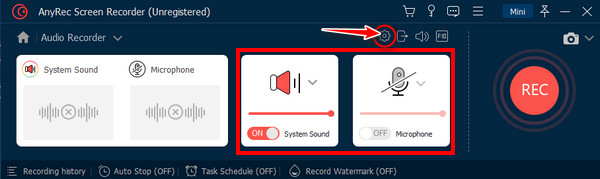
第 3 步。如果準備就緒,請按一下「REC」按鈕開始錄製。不要忘記在錄音過程中使用浮動工具列來改變音量;如果需要,您也可以暫停它。

步驟4。之後,點擊“停止”按鈕,修剪錄製的歌曲中無用的部分。完成所有需要的編輯後,按一下「完成」按鈕儲存 在 Mac 上錄製音頻/視窗。

常見問題
-
如何在 Mac 電腦上錄製麥克風音訊?
使用 QuickTime Player,然後前往「檔案」和「新錄音」。在“選項”彈出式選單中,選擇“麥克風”和“品質”的錄製選項。然後,調整音量以收聽錄音並點擊“錄音”按鈕開始。
-
錄製一首歌要花多少錢?
錄製一首歌曲每首歌曲的費用從 $50 到 $20,000 不等。價格越高意味著製片人與大藝術家合作。但是,您可以在家中自己錄製歌曲來展示您的才華,特別是如果您真的很喜歡音樂。
-
如何在 iPhone 上錄製歌曲?
為了輕鬆錄音,您可以依靠 GarageBand,它可以創建虛擬樂器並安排您的錄音。此外,您還可以使用語音備忘錄應用程式來錄製您的聲音。
-
為什麼 Mac 不錄製我的麥克風的音訊?
在 Mac 上錄製歌曲之前,請確保正確指定所有設定以避免此類問題。要查看它,請轉到“Apple”選單並點擊“系統設定”。在“隱私權和安全性”標籤下,按一下“麥克風”並選擇輸入。
-
可以在 Mac 上擷取系統音訊嗎?
是的。您可以使用 QuickTime 錄製電腦音頻,因此無需在 Mac 上下載第三方軟體。
結論
最後,您獲得了有關如何錄製歌曲的所有資訊。請記住所有提到的音樂錄音設備,以獲得高品質的錄音。確保您了解他們的要求和用法,然後開始錄製 AnyRec Screen Recorder 就在之後。這種友好且輕便的工具保證了內部和外部音訊的高品質錄製。至少嘗試一次該程式來錄製歌曲,並查看您一定會喜歡的其他功能。
